HOME > iPhone > iPhoneの使い方 >
本ページ内には広告が含まれます
ここではiPhoneの「背面タップ」でスクリーンショットを撮る方法を紹介しています。
![]() iPhoneの背面をタップして、スクリーンショットを撮影します。
iPhoneの背面をタップして、スクリーンショットを撮影します。
iPhoneの背面をタップして任意の機能を実行できる「背面タップ」機能では、"ダブルタップ"または"トリプルタップ"操作のそれぞれに特定の機能を割り当て可能となっており、いずれかの操作に"スクリーンショット撮影"を割り当てることで、背面タップでスクリーンショットを撮影できるようになります。
* 「背面タップ」機能を利用するには「iOS14」が必要です。
目次:
![]() iPhoneの「背面タップ」機能に"スクリーンショット"を設定する
iPhoneの「背面タップ」機能に"スクリーンショット"を設定する
![]() iPhoneの背面をタップしてスクリーンショットを撮る
iPhoneの背面をタップしてスクリーンショットを撮る
iPhoneの背面タップ機能に"スクリーンショットを撮影"を設定します。
1. iPhoneのアクセシビリティ設定から「タッチ」を選択する
iPhoneで「設定」アプリを起動します。一覧から「アクセシビリティ」を選択し、アクセシビリティ設定画面から「タッチ」を選択します。

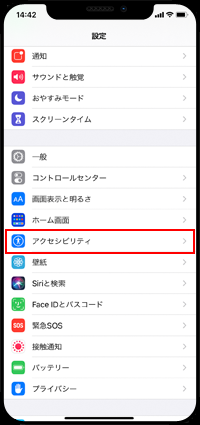
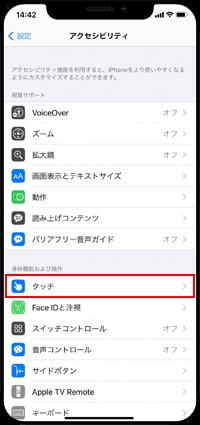
2. 背面タップ時の動作に「スクリーンショット」を割り当てる
「タッチ」設定内下部にある「背面タップ」を選択します。背面タップの設定画面から、iPhoneの背面を"ダブルタップ"または"トリプルタップ"した際に実行したい動作として「スクリーンショット」を選択します。
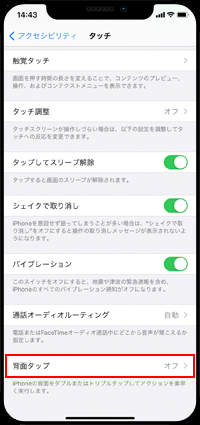
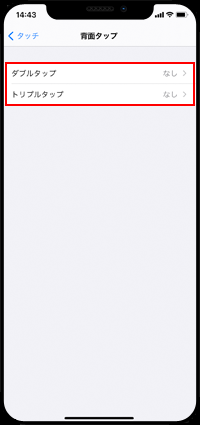
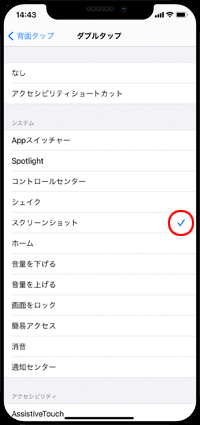
iPhoneの背面をタップ(スクリーンショットを設定した"ダブルタップ"または"トリプルタップ")することで、画面のスクリーンショットを撮影することができます。
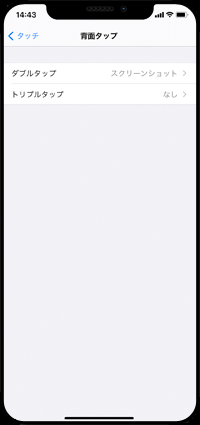

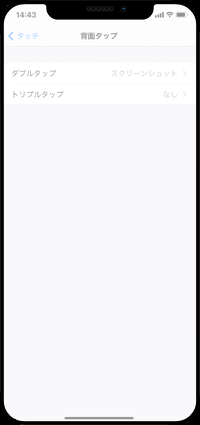
【Amazon】人気のiPhoneランキング
更新日時:2025/12/12 12:00
【Amazon】人気のKindleマンガ
更新日時:2025/12/13 10:00